Panorama Necto Introduzione alle caratteristiche principali
|
|
|
- Camillo Frigerio
- 7 anni fa
- Visualizzazioni
Transcript
1 Panorama Necto Introduzione alle caratteristiche principali La piattaforma Necto mette a disposizione una serie di strumenti di Business Intelligence utili per agganciare, visualizzare, navigare ed analizzare qualsiasi dato di interesse aziendale. Grazie all esperienza di oltre 20 anni di sviluppo, Panorama ha modellato un prodotto che permette di integrarsi facilmente nel contesto aziendale - collegandosi a numerose fonti dati, siano essi sistemi aziendali pre-esistenti come RDBMS o soluzioni DWH, o piuttosto viste dati e cubi creati ad hoc; di navigare facilmente le informazioni di proprio interesse - permettendo anche a utenti inesperti di creare nuove viste dati, modificare o aggiungere elementi come grafici, filtri, condizioni, infografiche, mappe, eccezioni, commenti, allarmi; di guidare gli utenti nella scelta dei dati da navigare - attraverso un algoritmo che mostra i cruscotti rilevanti per il proprio ruolo creati da altri utenti, o piuttosto grazie a funzioni che mostrano automaticamente delle eccezioni sui dati a livelli di dettaglio non immediatamente visibili all utente; di poter condividere informazioni in modo nativo - avviando conversazioni su Necto con i propri colleghi o collaboratori a partire da un dato di proprio interesse; di controllare la sicurezza a tutti i livelli - permettendo una gestione flessibile di utenti e ruoli su accesso, creazione e modifica di qualsiasi elemento di Necto. Mentre gli altri strumenti mettono a disposizione un report, un cruscotto, un dashboard, o una scorecard, mediante le funzioni di Necto qualsiasi utente è in grado di modellare una vista dati predefinita secondo le proprie esigenze o di svilupparne una nuova sui dati a cui ha accesso, lavorando all interno di uno o più Workboards, veri e propri cruscotti interattivi con cui visualizzare ed eventualmente condividere informazioni preziose per la propria realtà aziendale. Gli oggetti Necto sono a disposizione di tutti gli utenti, così che ciascuno possa personalizzare la vista dati con layout, viste ed elementi più utili e adatti a lui. Pag. 1
2 Necto è uno strumento completamente web-based: ogni utente accede allo stesso URL e, con le proprie credenziali, avrà accesso alle funzionalità amministrative - nel caso sia un utente privilegiato, o la possibilità di muoversi all interno di un perimetro più o meno limitato, in virtù ruolo che gli è stato assegnato. Una volta ottenute le credenziali di accesso a Necto, accedendo all applicazione l utente visualizza tipicamente la home page con tre diverse aree operative: il pannello di sinistra chiamato user settings, i cinque quick links al centro e la application toolbar in alto. Nel pannello di controllo, un utente ha accesso alle informazioni in base al proprio ruolo/profilo. Tipicamente qualsiasi utente può agganciare le sorgenti dati a cui ha accesso, creare nuovi modelli dati o editare modelli esistenti, impostare delle viste su dati di dettaglio piuttosto che lavorare sugli interi modelli e lavorare sulle infografiche personalizzando immagini esistenti o aggiungendo nuove immagini pubbliche o private. Nelle proprie impostazioni vedrà i primi quattro bottoni. Un amministratore ha accesso anche a informazioni di sistema, può impostare filtri sui Workboards accorpandoli ad esempio per i diversi dipartimenti aziendali, creare un albero di cartelle per suddividere i Workboards pubblici, gestire utenti, ruoli, profili e tutto quanto riguarda l accesso agli elementi presenti su Necto. In queste aree, l utente può impostare le proprie preferenze, editare o aggiungere i propri argomenti di interesse, visualizzare i propri colleghi, navigare, filtrare e visualizzare i Workboards ai quali ha accesso, scegliendo fra ultimi navigati, preferiti e rilevanti per lui, visualizzare le discussioni avviate con i propri colleghi, tutti gli elementi creati dagli utenti ai quali è collegato, ed ancora creare un nuovo Workboard, accedere al pannello di controllo e passare dalla Home page alla Workboards area. Nel momento in cui si crea una nuova fonte dati o si crea un nuovo Workboard collegandosi a una fonte esistente, all utente è presentato un cruscotto che permette l accesso a diversi tipi di sorgenti dati: prima di tutto una serie di esempi che possono essere agganciati e visualizzati, suddivisi per settore aziendale; poi files Excel o CSV; fonti multidimensionali - in particolare i cubi Microsoft OLAP; database relazionali - in caso di aggancio diretto a dati di produzione o collegamento a un database DWH; infine Necto fornisce anche un connettore nativo per il CRM SalesForce. Pag. 2
3 Nella Workboard area, l utente ha a disposizione una serie di strumenti che permettono di navigare ed analizzare i dati in modo puntuale e flessibile. Cliccando su dati, misure, filtri, grafici, l utente può navigare le informazioni di proprio interesse, mostrare o nascondere degli elementi, ordinare i dati, scendere nel dettaglio desiderato, impostare calcoli e formule, definire nuovi oggetti e creare nuove viste personalizzate a partire da un Workboard esistente. Per quanto riguarda le formule, Necto permette di creare diverse tipologie di calcoli orientati alla navigazione dei dati e all analisi, sia per utenti non esperti, sia per utenti più abituati a lavorare con formule e fogli di calcolo come Excel. Chiunque, entrando in un Workboard, può selezionare un elemento nella vista dati di proprio interesse e cliccare le frecce in basso che compaiono sui diversi elementi/campi, per abilitare somme, aggragazioni, medie e ranking. Un utente più esperto, oltre a queste semplici funzioni, può entrare nella modalità disegno, massimizzare a tutto schermo l oggetto sul quale intende operare, ovvero una delle viste dati presenti sul Workboard ed iniziare a crare nuove formule. La sintassi per le formule libere è quella in linguaggio MDX, implementata anche in Excel e largamente nota; si possono inoltre utilizzare numerose funzioni predefinite, quali: Formule matematiche - Sum, Aggregate, Ratio, Growth, Difference, Average, Max, Min; Formule personalizzate - % of Parent, % of Grand Total, Running Sum, Rank; Formule di tempo - YTD, QTD, MTD; Formule statistiche - Correlation; Formule PowerPivot - Sum (Measure), Avg (Measure), Count (Measure), Max (Measure), Min (Measure). Pag. 3
4 A partire da un filtro, l utente può controllare i dati inserendo un parametro sul filtro stesso. Trascinando sul Workboard un nuovo componente di navigazione, l utente può creare un oggetto che consenta il controllo del filtro stesso, impostando: etichetta del componente - es Top # vendors, nel quale # è un jolly che permette di mostrare il valore corrente della selezione; un valore di partenza; un valore minimo sul filtro; un valore massimo; il passo; il formato; il tipo di visualizzazione e il tipo di etichetta da applicare sull elemento. Nell esempio viene utilizzato un cursore che dà la possibilità di mostrare i Top vendors nell intervallo compreso fra 1 e 20, facilmente modificabile dall utente stesso in modo diverso, a seconda delle proprie necessità. Con il notifier è possibile infatti schedulare l invio periodico di dati, selezionando: tipologia dei dati da inviare; formato - link al Workboard, PDF, Excel, immagine; destinatario della notifica; cadenza d invio - mensile, settimanale, giornaliera o addirittura oraria; se inviare dati aggiornati o snapshot e se inviare sempre il report, piuttosto che al verificarsi di una eccezione configurabile. Parallelamente alle formule, l utente può facilmente impostare dei filtri sui dati, selezionando una riga o una colonna della vista dati di proprio interesse, per poi utilizzare le voci a disposizione nel menu contestuale che viene aperto automaticamente. In particolare, Necto offre: top/bottom count, top/bottom percento, top/bottom sum, dentro/fuori intervallo, oppure ancora >=, >, =, <=, <, <>. Il filtro può essere impostato su ogni membro di una gerarchia, nel caso questa sia disponibile. Se un utente intende salvare, esportare o condividere i dati presenti su un Workboard, in alto è sempre a disposizione un menù che permette di: salvare; salvare una nuova versione del Workboard corrente; esportare in PDF; inviare via ; salvare come immagine; salvare il Workboard nei propri preferiti. In caso di invio via , viene inviato un link al Workboard in questione. Al momento dell invio, si possono selezionare gli utenti del Workboard o gli utenti Necto dalla directory dei profili; in caso un utente sia esterno alla directory, è preferibile salvare i dati in un formato statico utilizzando queste funzioni di export, piuttosto che quelle di notifica. Pag. 4
5 Una funzione peculiare di Necto si chiama one click insights e permette di mostrare automaticamente delle eccezioni sui dati su livelli di dettaglio non immediatamente visibili all utente. Cliccando sull apposito bottone, Necto evidenzia all utente dei cambiamenti sui dati: se siano in crescita o in decrescita, in generale o rispetto a un momento precedente, in base a una condizione che può essere personalizzata mediante un cursore e che influenza la vista dati con delle infografiche che aiutano la comprensione di ciò che sta accadendo, sulla vista corrente o su dati di dettaglio. Necto supporta commenti pubblici o privati: l utente può creare tutti i commenti che desidera, collegati a qualsiasi componente dei Workboards, piuttosto che a una singola cella di dati. In qualsiasi momento, i commenti privati possono essere mostrati, nascosti, modificati o cancellati. Altra peculiarità di Necto è quella di parlare con le immagini: attraverso le infografiche, è possibile collegare i dati aziendali a una galleria di oltre 1600 figure, ordinatamente organizzate in gallerie e ricercabili attraverso parole chiave nella libreria. Un modo rivoluzionario di leggere i dati: non più o non solo attraverso viste dati, grafici e filtri, ma attraverso figure rappresentative del proprio business che, in relazione all andamento dei dati, cambiano dinamicamente colorazione e testi, misurando vendite, patterns e trends e mostrando agli utenti più rapidamente e in modo coinvolgente le informazioni rilevanti per il suo ruolo. Grazie alla funzione di advisor, Necto è in grado di suggerire all utente quali Workboards sono correlati al Workboard corrente che intende esaminare, mostrandgli in una pagina dedicata ciò che navigano gli altri utenti e anche ciò che contiene dati di quella stessa natura. Pag. 5
6 Attraverso le actions Necto permette di configurare la navigazione tra Workboards, elementi di Necto, pagine web ed altri oggetti personalizzati, abilitando drill-down e drillthrough per guidare l utente ad analizzare i propri reports con maggior dettaglio. E possibile infatti definire azioni a diversi livelli, specificando sempre in modo puntuale a quale azione corrisponde una certa operazione dell utente, rendendo la navigazione semplice e fluida e garantendogli in questo modo di riuscire a recuperare sempre l informazione di dettaglio che sta cercando. La funzione causa/effetto permette all utente di rendere le sue analisi più semplici ed efficaci: selezionando il controllo dalla vista dati, viene aperta una pagina che consente il controllo dei dati correlati a un calo del business. Laddove ci sia un dato sotto una certa soglia, una performance peggiore del mese precedente o dello stesso periodo dell anno precedente, Necto aiuta a capire il motivo del problema, suggerendo su quali Workboards/dati effettuare analisi di dettaglio. Una comoda ed interessante funzione è quella relativa alle eccezioni o bubble up exceptions che consentono all utente di regolare una serie di parametri con i quali visualizzare facilmente informazioni di rilievo sui dati con colori, simboli o rappresentazioni che saltino immediatamente all occhio. Se intendiamo che un dato venga colorato di rosso se sopra, sotto, in mezzo o all esterno di una certa soglia o intervallo, se vogliamo che di fianco al dato venga visualizzato un punto esclamativo, un triangolo o altri segni distintivi in base a una certa eccezione, questo comportamento è facilmente personalizzabile e può essere impostato su tutti i componenti dati dei Workboards. Attraverso le sottoscrizioni un utente può seguire il lavoro dei colleghi e trovare all interno di un apposita area tutti i Workboards sviluppati dagli utenti ai quali si è sottoscritto: un metodo per riuscire a trarre maggior valore dai dati, potendo navigare applicazioni sviluppate da altri su informazioni, grafici, funzioni ed eccezioni che potrebbero avere rilevanza anche per il proprio ruolo. Pag. 6
7 Attraverso l area Workboards rilevanti Necto indica all utente una lista di applicazioni che potrebbero essere di qualche interesse per il suo ruolo o il suo tipo di lavoro: sono mostrati fino a 30 elementi grazie a un algoritmo che tiene conto di diversi parametri quali Workboards più navigati, categorie di appartenenza, classifica dei like, tipo di sorgenti dati collegate ed altro ancora. Nell area chiamata scrapbook l utente può copiare una serie di viste dal Workboard corrente, oggetti che potranno essere riutilizzati all occorrenza in qualsiasi momento anche su altre applicazioni. Nello scrapbook gli elementi rimangono sempre disponibili e, poiché si suppone che questi possono essere di interesse per l utente per ulteriori analisi, possono essere ripresi e trascinati nel Workboard corrente in qualsiasi posizione. Necto abilita gli utenti alla condivisione di informazioni e dati utili al lavoro in team: mediante l opzione sharing è possibile ad esempio abilitare accesso, lettura, scrittura o permessi di amministrazione a uno dei propri Workboards o, viceversa, negare l accesso e nasconderlo dalla lista delle applicazioni disponibili. In Necto tutte le funzionalità rimangono sempre sotto ad un cappello che ne regola la sicurezza o, per meglio dire, le politiche di accesso. Di base l amministratore può definire il tipo di politica in due modi: tutti vedono tutto se non diversamente specificato, oppure nessuno vede nulla se non diversamente specificato. Una volta scelta la configurazione di base, l amministratore può creare utenti, ruoli, regole di accesso e tipo di permessi su qualsiasi elemento di Necto, dalle applicazioni o Workboards, fino alla singola cella dati, andando a definire nativamente chi deve vedere cosa, piuttosto di chi può fare cosa. Pag. 7
Panorama Necto Introduzione alle caratteristiche principali
 Panorama Necto Introduzione alle caratteristiche principali La piattaforma Necto mette a disposizione una serie di strumenti di Business Intelligence utili per agganciare, visualizzare, navigare ed analizzare
Panorama Necto Introduzione alle caratteristiche principali La piattaforma Necto mette a disposizione una serie di strumenti di Business Intelligence utili per agganciare, visualizzare, navigare ed analizzare
Panorama Necto Introduzione delle caratteristiche funzionali
 Reggio Emilia, 14/04/15 Panorama Necto Introduzione delle caratteristiche funzionali La piattaforma Necto mette a disposizione una serie di strumenti di Business Intelligence utili per agganciare, visualizzare,
Reggio Emilia, 14/04/15 Panorama Necto Introduzione delle caratteristiche funzionali La piattaforma Necto mette a disposizione una serie di strumenti di Business Intelligence utili per agganciare, visualizzare,
Google Documenti / Drive
 Google Documenti / Drive Google Documenti è una serie di applicativi web che consente di creare testi, fogli di calcolo, presentazioni, moduli e disegni senza la necessità di utilizzare nessun software
Google Documenti / Drive Google Documenti è una serie di applicativi web che consente di creare testi, fogli di calcolo, presentazioni, moduli e disegni senza la necessità di utilizzare nessun software
Visualizzazione ed elaborazione dei risultati in ALOORA
 Visualizzazione ed elaborazione dei risultati in ALOORA AGROLAB GROUP 05-2018 1 / 15 Sommario Capitolo 1: le due finestre di visualizzazione di risultati... 3 Risultati per ordine... 3 Risultati per campione...
Visualizzazione ed elaborazione dei risultati in ALOORA AGROLAB GROUP 05-2018 1 / 15 Sommario Capitolo 1: le due finestre di visualizzazione di risultati... 3 Risultati per ordine... 3 Risultati per campione...
Le Apps di Google a scuola
 Le Apps di Google a scuola 5. Google My Maps Guide sintetiche Passo passo su Google Apps a cura della prof.ssa Virginia Ruggeri Perché Google My Maps Mediante l applicazione My Maps si possono elaborare
Le Apps di Google a scuola 5. Google My Maps Guide sintetiche Passo passo su Google Apps a cura della prof.ssa Virginia Ruggeri Perché Google My Maps Mediante l applicazione My Maps si possono elaborare
Portale ING Commercial Card. Scheda di guida rapida del titolare della carta
 Portale ING Commercial Card Scheda di guida rapida del titolare della carta Introduzione Questa guida rapida fornisce informazioni sull utilizzo del portale di ING Commercial Card. Il portale consente
Portale ING Commercial Card Scheda di guida rapida del titolare della carta Introduzione Questa guida rapida fornisce informazioni sull utilizzo del portale di ING Commercial Card. Il portale consente
Piattaforma Altaformazione Provincia Autonoma di Trento.
 Piattaforma Altaformazione Provincia Autonoma di Trento http://altaformazione.edinf.com Guida all uso 15 dicembre 2006 Edulife Spa 1 La piattaforma Altaformazione La piattaforma LMS Alta Formazione è basata
Piattaforma Altaformazione Provincia Autonoma di Trento http://altaformazione.edinf.com Guida all uso 15 dicembre 2006 Edulife Spa 1 La piattaforma Altaformazione La piattaforma LMS Alta Formazione è basata
Manuale del Docente su come gestire un Corso su Moodle
 Manuale del Docente su come gestire un Corso su Moodle Introduzione Il Docente, accedendo alla piattaforma www.dibest.unical.it/icampus, troverà i propri corsi sotto la voce I miei Corsi della colonna
Manuale del Docente su come gestire un Corso su Moodle Introduzione Il Docente, accedendo alla piattaforma www.dibest.unical.it/icampus, troverà i propri corsi sotto la voce I miei Corsi della colonna
InfoView per la Regione Emilia-Romagna
 InfoView per la Regione Emilia-Romagna Accesso al portale... 3 Organizzazione dei documenti... 4 Categorie aziendali... 4 Categorie personali... 4 Posta in arrivo... 5 Aprire un documento... 7 Seguendo
InfoView per la Regione Emilia-Romagna Accesso al portale... 3 Organizzazione dei documenti... 4 Categorie aziendali... 4 Categorie personali... 4 Posta in arrivo... 5 Aprire un documento... 7 Seguendo
E-GO - Manuale del Portale. Manuale Generale. E-GO - Manuale versione 2.0 Pagina 1
 Manuale Generale www.ego.emak.it E-GO - Manuale versione 2.0 Pagina 1 Come entrare nel portale Sul vostro browser digitare www.ego.emak.it 1. Inserire Username e Password assegnate e premere Invia. NB:
Manuale Generale www.ego.emak.it E-GO - Manuale versione 2.0 Pagina 1 Come entrare nel portale Sul vostro browser digitare www.ego.emak.it 1. Inserire Username e Password assegnate e premere Invia. NB:
SCRIVANIA DEGLI ISTITUTI SCOLASTICI
 Sistema Informativo Fondi SIF 2020 SCRIVANIA DEGLI ISTITUTI SCOLASTICI Manuale Utente per DS e DSGA Versione 1.0 Ottobre 2018 1 INDICE 1 Introduzione e organizzazione del documento... 3 1.1 ACCESSO AL
Sistema Informativo Fondi SIF 2020 SCRIVANIA DEGLI ISTITUTI SCOLASTICI Manuale Utente per DS e DSGA Versione 1.0 Ottobre 2018 1 INDICE 1 Introduzione e organizzazione del documento... 3 1.1 ACCESSO AL
OTIS eservice 1/19. Manuale utente. 14/04/2011 Riproduzione vietata
 OTIS eservice 1/19 Manuale utente OTIS eservice 2/19 Otis eservice...3 1 Introduzione...4 2 Come creare un account di eservice...4 3 Pagina principale...8 4 Report di eservice...9 5.1 Tipi di report...9
OTIS eservice 1/19 Manuale utente OTIS eservice 2/19 Otis eservice...3 1 Introduzione...4 2 Come creare un account di eservice...4 3 Pagina principale...8 4 Report di eservice...9 5.1 Tipi di report...9
Guida per l utilizzo della WEB COMMUNITY
 Guida per l utilizzo della WEB COMMUNITY Procedura informatica ESSE3 Versione 1.0 Autore Stato Revisore Gruppo di lavoro ESSE3 Rivisto Capo Ufficio Data 09/05/2011 Distribuito a: Docenti dell Ateneo Gruppo
Guida per l utilizzo della WEB COMMUNITY Procedura informatica ESSE3 Versione 1.0 Autore Stato Revisore Gruppo di lavoro ESSE3 Rivisto Capo Ufficio Data 09/05/2011 Distribuito a: Docenti dell Ateneo Gruppo
Area Sistemi di Elaborazione Microinformatica
 Area Redatto da Area Sistemi di Elaborazione Microinformatica Versione Data Modifiche 1.0 31/12/2016 CSI Manuale Portale UPECS pag. 1 Portale UPECS Portale Ufficio Collaborazioni Studentesche ed Elezioni
Area Redatto da Area Sistemi di Elaborazione Microinformatica Versione Data Modifiche 1.0 31/12/2016 CSI Manuale Portale UPECS pag. 1 Portale UPECS Portale Ufficio Collaborazioni Studentesche ed Elezioni
Tuscany Internet exchange
 Tuscany Internet exchange SECUREDRIVE Regione Toscana MANUALE D USO DOCUMENTO:Documento illustrativo Note per l utilizzo del servizio securedrive ospitato su infrastrutture TIX EMISSIONE - VERIFICA - APPROVAZIONE
Tuscany Internet exchange SECUREDRIVE Regione Toscana MANUALE D USO DOCUMENTO:Documento illustrativo Note per l utilizzo del servizio securedrive ospitato su infrastrutture TIX EMISSIONE - VERIFICA - APPROVAZIONE
Portale di gestione Version 7.5
 Portale di gestione Version 7.5 MANUALE DELL AMMINISTRATORE Revisione: 29/08/2017 Sommario 1 Informazioni sul documento...3 2 Informazioni sul portale di gestione...3 2.1 Account e unità... 3 2.2 Browser
Portale di gestione Version 7.5 MANUALE DELL AMMINISTRATORE Revisione: 29/08/2017 Sommario 1 Informazioni sul documento...3 2 Informazioni sul portale di gestione...3 2.1 Account e unità... 3 2.2 Browser
Eventi.dispoc Guidelines
 Eventi.dispoc Guidelines 1. Inserire un evento 2. Abilitare le notifiche 3. Inoltro mail eventi.dispoc@gmail.com su @unisi.it 4. Importare il calendario eventi.dispoc 1 1. Procedura guidata per inserire
Eventi.dispoc Guidelines 1. Inserire un evento 2. Abilitare le notifiche 3. Inoltro mail eventi.dispoc@gmail.com su @unisi.it 4. Importare il calendario eventi.dispoc 1 1. Procedura guidata per inserire
MODULO 5 - USO DELLE BASI DI DATI 2 FINALITÁ
 PATENTE EUROPEA DEL COMPUTER 5.0 MODULO 5 Database (Microsoft Access 2007) Parte 3 A cura di Mimmo Corrado Gennaio 2012 MODULO 5 - USO DELLE BASI DI DATI 2 FINALITÁ Il Modulo 5, richiede che il candidato
PATENTE EUROPEA DEL COMPUTER 5.0 MODULO 5 Database (Microsoft Access 2007) Parte 3 A cura di Mimmo Corrado Gennaio 2012 MODULO 5 - USO DELLE BASI DI DATI 2 FINALITÁ Il Modulo 5, richiede che il candidato
User Guide. Il portale di fatturazione elettronica Fattura Facile. INDICOM GROUP Via Carnevali MILANO
 User Guide Il portale di fatturazione elettronica Fattura Facile INDICOM GROUP Via Carnevali 39-20158 MILANO +39 0233002805 INDICE Indice... 2 1 Dashboard iniziale... 3 2 Produzione fatture elettroniche...
User Guide Il portale di fatturazione elettronica Fattura Facile INDICOM GROUP Via Carnevali 39-20158 MILANO +39 0233002805 INDICE Indice... 2 1 Dashboard iniziale... 3 2 Produzione fatture elettroniche...
Oxfam Edu La piattaforma educativa di Oxfam Italia
 1. Introduzione Oxfam Edu La piattaforma educativa di Oxfam Italia http://edu.oxfam.it/it Oxfam Edu è uno spazio online che raccoglie i progetti educativi di Oxfam Italia, sia quelli che hanno una componente
1. Introduzione Oxfam Edu La piattaforma educativa di Oxfam Italia http://edu.oxfam.it/it Oxfam Edu è uno spazio online che raccoglie i progetti educativi di Oxfam Italia, sia quelli che hanno una componente
SMARTMAIL TIM ACCESSO WEBMAIL
 SMARTMAIL TIM ACCESSO WEBMAIL Questo documento fornisce una descrizione delle principali funzionalità disponibili dalla interfaccia web di accesso al servizio di posta SmartMail TIM. BENVENUTO! L accesso
SMARTMAIL TIM ACCESSO WEBMAIL Questo documento fornisce una descrizione delle principali funzionalità disponibili dalla interfaccia web di accesso al servizio di posta SmartMail TIM. BENVENUTO! L accesso
Corso di Informatica
 CL3 - Biotecnologie Corso di Informatica Power Point 2007 Presentazioni Prof. Mauro Giacomini Ing. Susanna Pivetti Obiettivi Le presentazioni sono strumenti che, permettono ad un relatore di esporre ad
CL3 - Biotecnologie Corso di Informatica Power Point 2007 Presentazioni Prof. Mauro Giacomini Ing. Susanna Pivetti Obiettivi Le presentazioni sono strumenti che, permettono ad un relatore di esporre ad
1. Introduzione 3 / 27
 BACKOFFICE CONSOLE 1. Introduzione... 3 2. Creazione di uno Schema... 4 2.1 Struttura dello Schema... 5 2.2 Caratteristiche dei campi... 6 2.3 Traduzioni... 8 2.4 Ricerca degli schema... 9 2.5 Gestione
BACKOFFICE CONSOLE 1. Introduzione... 3 2. Creazione di uno Schema... 4 2.1 Struttura dello Schema... 5 2.2 Caratteristiche dei campi... 6 2.3 Traduzioni... 8 2.4 Ricerca degli schema... 9 2.5 Gestione
WebDisk. TeamPortal - WebDisk
 - INDICE Introduzione... 3 1.1 Funzioni disponibili... 4 1.2 Gestione e Consultazione... 4 1.3 Ricerca... 8 1.4 Amministrazione, direttori esterni... 10 2 Introduzione L'applicazione permette di gestire
- INDICE Introduzione... 3 1.1 Funzioni disponibili... 4 1.2 Gestione e Consultazione... 4 1.3 Ricerca... 8 1.4 Amministrazione, direttori esterni... 10 2 Introduzione L'applicazione permette di gestire
LITESTAR 4D v Manuale d Uso. WebCatalog Catalogo Elettronico interattivo su Internet. Giugno 2015
 LITESTAR 4D v. 3.00 Manuale d Uso WebCatalog Catalogo Elettronico interattivo su Internet Giugno 2015 Sommario Webcatalog Catalogo Elettronico interattivo su Internet... 3 Introduzione e Accesso... 3 Metodi
LITESTAR 4D v. 3.00 Manuale d Uso WebCatalog Catalogo Elettronico interattivo su Internet Giugno 2015 Sommario Webcatalog Catalogo Elettronico interattivo su Internet... 3 Introduzione e Accesso... 3 Metodi
1. Accesso ai documenti tramite il Portale dei Concessionari
 CNHI Financial Services - Portale EDD - Accesso agli estratti conto dei Dealer e fatture interessi. Indice 1. Accesso ai documenti tramite il Portale dei Concessionari... 2 2. Menu principale (Home)...
CNHI Financial Services - Portale EDD - Accesso agli estratti conto dei Dealer e fatture interessi. Indice 1. Accesso ai documenti tramite il Portale dei Concessionari... 2 2. Menu principale (Home)...
Infor LN [GUIDA INFOR LN] [GUIDA INFOR LN] Baltur S.p.A. Rev /2013. Guida all utilizzo del Gestionale Infor LN per le Agenzie Baltur
![Infor LN [GUIDA INFOR LN] [GUIDA INFOR LN] Baltur S.p.A. Rev /2013. Guida all utilizzo del Gestionale Infor LN per le Agenzie Baltur Infor LN [GUIDA INFOR LN] [GUIDA INFOR LN] Baltur S.p.A. Rev /2013. Guida all utilizzo del Gestionale Infor LN per le Agenzie Baltur](/thumbs/60/44635830.jpg) Infor LN [GUIDA INFOR LN] Baltur S.p.A. Rev. 1.0-10/2013 [GUIDA INFOR LN] Guida all utilizzo del Gestionale Infor LN per le Agenzie Baltur Baltur S.p.A. Informazioni di base 1 Indice Informazioni di base...
Infor LN [GUIDA INFOR LN] Baltur S.p.A. Rev. 1.0-10/2013 [GUIDA INFOR LN] Guida all utilizzo del Gestionale Infor LN per le Agenzie Baltur Baltur S.p.A. Informazioni di base 1 Indice Informazioni di base...
Portale ING Commercial Card. Scheda di guida rapida del titolare della carta
 Portale ING Commercial Card Scheda di guida rapida del titolare della carta Introduzione Questa guida rapida fornisce informazioni sull'utilizzo del portale di ING Commercial Card. Il portale consente
Portale ING Commercial Card Scheda di guida rapida del titolare della carta Introduzione Questa guida rapida fornisce informazioni sull'utilizzo del portale di ING Commercial Card. Il portale consente
FATTURAZIONE ELETTRONICA J-BRIDGE
 Sommario FATTURAZIONE ELETTRONICA J-BRIDGE... 3 PARAMETRI... 3 J-BRIDGE... 3 FATTURE CLIENTI... 4 FATTURE FORNITORI... 9 CARICAMENTO ANAGRAFICA CLIENTE... 9 CREAZIONE NUOVO DOCUMENTO... 11 SEZIONE CLIENTE...
Sommario FATTURAZIONE ELETTRONICA J-BRIDGE... 3 PARAMETRI... 3 J-BRIDGE... 3 FATTURE CLIENTI... 4 FATTURE FORNITORI... 9 CARICAMENTO ANAGRAFICA CLIENTE... 9 CREAZIONE NUOVO DOCUMENTO... 11 SEZIONE CLIENTE...
Guida all uso della piattorma elearning QUICKPLACE
 Guida all uso della piattorma elearning QUICKPLACE La piattaforma elearning QuickPlace permette la creazione di corsi on-line altamente personalizzabili sia nella struttura che nella grafica. Creare un
Guida all uso della piattorma elearning QUICKPLACE La piattaforma elearning QuickPlace permette la creazione di corsi on-line altamente personalizzabili sia nella struttura che nella grafica. Creare un
Manuale versione Mobile (Smartphone Tablet)
 Manuale versione Mobile (Smartphone Tablet) Introduzione La versione mobile è una versione del gestionale Reali studiata apposta per l utilizzo da dispositivi mobili quali smartphone e tablet. La base
Manuale versione Mobile (Smartphone Tablet) Introduzione La versione mobile è una versione del gestionale Reali studiata apposta per l utilizzo da dispositivi mobili quali smartphone e tablet. La base
Manuale Applicazione B2B: Reti e Impianti Imprese. Manuale Applicazione B2B: Rim Imprese
 Manuale Applicazione B2B: Reti e Impianti Imprese Manuale Applicazione B2B: Rim Imprese Sommario Accesso al sistema:... 3 Autenticazione:... 3 Pagina iniziale:... 4 Gestione Account:... 4 Programmi:...
Manuale Applicazione B2B: Reti e Impianti Imprese Manuale Applicazione B2B: Rim Imprese Sommario Accesso al sistema:... 3 Autenticazione:... 3 Pagina iniziale:... 4 Gestione Account:... 4 Programmi:...
TeamPortal Console Dipendente
 TeamPortal Console Dipendente 1/19 Sommario Pre-Requisiti... 3 Accesso... 3 TeamPortal... 5 Informazioni Login... 7 Password Dimenticata... 8 Preferenze... 10 Preferenze - Password... 10 Preferenze - Dati
TeamPortal Console Dipendente 1/19 Sommario Pre-Requisiti... 3 Accesso... 3 TeamPortal... 5 Informazioni Login... 7 Password Dimenticata... 8 Preferenze... 10 Preferenze - Password... 10 Preferenze - Dati
ista Portale Impianti Breve Guida
 ista Portale Impianti Breve Guida Maggio 2019 Contenuto Pagina iniziale Accesso ai dati di consumo e ai report Istruzioni dettagliate per scarico letture Lista utenti e distinta spese Istruzioni dettagliate
ista Portale Impianti Breve Guida Maggio 2019 Contenuto Pagina iniziale Accesso ai dati di consumo e ai report Istruzioni dettagliate per scarico letture Lista utenti e distinta spese Istruzioni dettagliate
Gestione Vaccinazioni Modulo SOLE
 Gestione Vaccinazioni Modulo SOLE Per la gestione delle Vaccinazioni all interno dell Applicativo di Cartella Clinica (d ora in avanti abbreviata in ACC), sono a disposizione i seguenti menù con relativi
Gestione Vaccinazioni Modulo SOLE Per la gestione delle Vaccinazioni all interno dell Applicativo di Cartella Clinica (d ora in avanti abbreviata in ACC), sono a disposizione i seguenti menù con relativi
Manuale d istruzioned
 Manuale d istruzioned al lavoro nella piattaforma 1. Accesso alla piattaforma 2. Home page 3. Ricerca Interrogazioni (query) Percorsi rapidi (navigazione) Ricerca semplice 4. Visualizzazione Lista risultati
Manuale d istruzioned al lavoro nella piattaforma 1. Accesso alla piattaforma 2. Home page 3. Ricerca Interrogazioni (query) Percorsi rapidi (navigazione) Ricerca semplice 4. Visualizzazione Lista risultati
MULTIENTE QRBILA QUERY & REPORTING BILANCIO
 Pag. 1 di 22 Query & Reporting (QRBILA) MANUALE UTENTE Pag. 2 di 22 INDICE 1. Introduzione... 3 2. Profili... 3 3. Operatività... 4 3.1 ACCESSO AL SERVIZIO 4 3.2 CONSULTAZIONE DOCUMENTI 5 3.2.1 finestra
Pag. 1 di 22 Query & Reporting (QRBILA) MANUALE UTENTE Pag. 2 di 22 INDICE 1. Introduzione... 3 2. Profili... 3 3. Operatività... 4 3.1 ACCESSO AL SERVIZIO 4 3.2 CONSULTAZIONE DOCUMENTI 5 3.2.1 finestra
Documentazione. rev. 1.2 Marzo 2019
 Documentazione rev. 1.2 Marzo 2019 Introduzione Gestart.net è un applicativo cloud web-based per la calendarizzazione e la gestione di interventi tecnici. Può essere utilizzato da PC Desktop, Mac, tablet
Documentazione rev. 1.2 Marzo 2019 Introduzione Gestart.net è un applicativo cloud web-based per la calendarizzazione e la gestione di interventi tecnici. Può essere utilizzato da PC Desktop, Mac, tablet
REGIONE UMBRIA DIFESA GUIDATA ALLA MOSCA DELL OLIVO
 REGIONE UMBRIA DIFESA GUIDATA ALLA MOSCA DELL OLIVO SCOPO DEL PROGETTO Monitorare, valutare e verificare il grado di infestazione all interno della nostro luogo di campionamento Strumenti disponibili APPLICATIVO
REGIONE UMBRIA DIFESA GUIDATA ALLA MOSCA DELL OLIVO SCOPO DEL PROGETTO Monitorare, valutare e verificare il grado di infestazione all interno della nostro luogo di campionamento Strumenti disponibili APPLICATIVO
COME VISUALIZZARE LE COORDINATE DEL PUNTO E SALVARE LA POSIZIONE
 COME VISUALIZZARE LE COORDINATE DEL PUNTO E SALVARE LA POSIZIONE a) Visualizzazione delle coordinate Per poter visualizzare le coordinate del punto in cui ci si trova, è necessario raggiungere la schermata
COME VISUALIZZARE LE COORDINATE DEL PUNTO E SALVARE LA POSIZIONE a) Visualizzazione delle coordinate Per poter visualizzare le coordinate del punto in cui ci si trova, è necessario raggiungere la schermata
9In questa sezione. Ordinare e filtrare i dati. Dopo aver aggiunto dati ai fogli di lavoro, potresti voler
 9In questa sezione Ordinare e filtrare i dati Ordinare i dati del foglio di lavoro Creare un elenco personalizzato Filtrare rapidamente i dati con Filtro automatico Creare un filtro avanzato Convalidare
9In questa sezione Ordinare e filtrare i dati Ordinare i dati del foglio di lavoro Creare un elenco personalizzato Filtrare rapidamente i dati con Filtro automatico Creare un filtro avanzato Convalidare
GUIDA ALLA REGISTRAZIONE AL SERVIZIO
 Guida per addetti ai lavori-pagina 1 GUIDA ALLA REGISTRAZIONE AL SERVIZIO Passo 1- Ricezione email di invito da Il sistema AlertPisa invia una email di invito contenente il link al portale AlertPisa per
Guida per addetti ai lavori-pagina 1 GUIDA ALLA REGISTRAZIONE AL SERVIZIO Passo 1- Ricezione email di invito da Il sistema AlertPisa invia una email di invito contenente il link al portale AlertPisa per
POSTECERT POST CERTIFICATA GUIDA ALL USO DELLA WEBMAIL
 POSTECERT POSTEMAIL CERTIFICATA GUIDA ALL USO DELLA WEBMAIL Sommario Pagina di accesso... 3 Posta in arrivo... 4 Area posta... 5 Scrivi un nuovo messaggio... 5 Selezione ricevuta di consegna... 5 Inserimento
POSTECERT POSTEMAIL CERTIFICATA GUIDA ALL USO DELLA WEBMAIL Sommario Pagina di accesso... 3 Posta in arrivo... 4 Area posta... 5 Scrivi un nuovo messaggio... 5 Selezione ricevuta di consegna... 5 Inserimento
Guida a Planner Studio
 Guida a Planner Studio Copyright 2001 - Pesaro System Torna al sommario Pag. 1 di 18 Sommario Introduzione... 3 Calendario a Gestione Utenti... 4 Primo Accesso... 4 Schermata iniziale... 5 Schermata Utente
Guida a Planner Studio Copyright 2001 - Pesaro System Torna al sommario Pag. 1 di 18 Sommario Introduzione... 3 Calendario a Gestione Utenti... 4 Primo Accesso... 4 Schermata iniziale... 5 Schermata Utente
Benvenuti nel nuovo sito delle banche dati statistiche dell INPS.
 Benvenuti nel nuovo sito delle banche dati statistiche dell INPS. L INPS, nell ottica di migliorare le performance sia nei tempi di risposta delle richieste effettuate, sia nella volontà di dare all utente
Benvenuti nel nuovo sito delle banche dati statistiche dell INPS. L INPS, nell ottica di migliorare le performance sia nei tempi di risposta delle richieste effettuate, sia nella volontà di dare all utente
Cosa sono le maschere
 Prof. Emanuele Papotto Cosa sono le maschere La maschera è un oggetto di database che viene realizzato per mostrare, modificare e immettere i record in modo più chiaro rispetto alla visualizzazione foglio
Prof. Emanuele Papotto Cosa sono le maschere La maschera è un oggetto di database che viene realizzato per mostrare, modificare e immettere i record in modo più chiaro rispetto alla visualizzazione foglio
qwertyuiopasdfghjklzxcvbnmq ertyuiopasdfghjklzxcvbnmqwer tyuiopasdfghjklzxcvbnmqwerty Corso Avanzato di Informatica
 qwertyuiopasdfghjklzxcvbnmq wertyuiopasdfghjklzxcvbnmqw ertyuiopasdfghjklzxcvbnmqwer APPUNTI LEZIONI DI EXCEL tyuiopasdfghjklzxcvbnmqwerty Corso Avanzato di Informatica uiopasdfghjklzxcvbnmqwertyui opasdfghjklzxcvbnmqwertyuiop
qwertyuiopasdfghjklzxcvbnmq wertyuiopasdfghjklzxcvbnmqw ertyuiopasdfghjklzxcvbnmqwer APPUNTI LEZIONI DI EXCEL tyuiopasdfghjklzxcvbnmqwerty Corso Avanzato di Informatica uiopasdfghjklzxcvbnmqwertyui opasdfghjklzxcvbnmqwertyuiop
Cookie di analisi di servizi di terze parti
 Questo documento spiega cosa sono i cookie e come vengono usati su questo sito. Uso dei cookie brunellograzia.it o il Sito utilizza i Cookie per rendere i propri servizi semplici e efficienti per l utenza
Questo documento spiega cosa sono i cookie e come vengono usati su questo sito. Uso dei cookie brunellograzia.it o il Sito utilizza i Cookie per rendere i propri servizi semplici e efficienti per l utenza
Guida per i docenti della piattaforma elearning
 Guida per i docenti della piattaforma elearning http://elearning.cinfor.it Cinfor 1 Modificare le impostazioni di un corso Effettuare il login con le proprie credenziali all indirizzo web http://elearning.cinfor.it
Guida per i docenti della piattaforma elearning http://elearning.cinfor.it Cinfor 1 Modificare le impostazioni di un corso Effettuare il login con le proprie credenziali all indirizzo web http://elearning.cinfor.it
Utenti Vidia. Vidia La soluzione di videoconferenza. Quick Start Guide. 1. Come diventare utente Vidia
 Quick Start Guide Utenti Vidia 1. Come diventare utente Vidia Su www.swisscom.ch/vidia è possibile creare un account di prova Vidia utilizzabile gratuitamente per 30 giorni. Per impiegare Vidia all interno
Quick Start Guide Utenti Vidia 1. Come diventare utente Vidia Su www.swisscom.ch/vidia è possibile creare un account di prova Vidia utilizzabile gratuitamente per 30 giorni. Per impiegare Vidia all interno
PRESENTAZIONE DEI PIANI FORMATIVI AVVISI 1/17 2/17
 PRESENTAZIONE DEI PIANI FORMATIVI AVVISI 1/17 2/17 Manuale di utilizzo sistema informatico Revisione 2.0 del 27/09/2017 INDICE 1. CONTENUTO DEL MANUALE... 1 2. REGISTRAZIONE E ACCESSO... 2 2.1. Home page...
PRESENTAZIONE DEI PIANI FORMATIVI AVVISI 1/17 2/17 Manuale di utilizzo sistema informatico Revisione 2.0 del 27/09/2017 INDICE 1. CONTENUTO DEL MANUALE... 1 2. REGISTRAZIONE E ACCESSO... 2 2.1. Home page...
Skype for Business Client Manuale Utente
 Skype for Business Client Manuale Utente Sommario 1. Il Client Skype for Business - Clicca qui 2. Configurare una Periferica Audio - Clicca qui 3. Personalizzare una Periferica Audio - Clicca qui 4. Gestire
Skype for Business Client Manuale Utente Sommario 1. Il Client Skype for Business - Clicca qui 2. Configurare una Periferica Audio - Clicca qui 3. Personalizzare una Periferica Audio - Clicca qui 4. Gestire
Guida. CYS Gestioni. Sviluppato da Matteo Tucceri con la collaborazione di Paola Tucceri.
 Guida CYS Gestioni Sviluppato da Matteo Tucceri con la collaborazione di Paola Tucceri (supporto@matteotucceri.net) Il programma CYS Gestioni permette di gestire: l Anagrafica degli Iscritti l Invio delle
Guida CYS Gestioni Sviluppato da Matteo Tucceri con la collaborazione di Paola Tucceri (supporto@matteotucceri.net) Il programma CYS Gestioni permette di gestire: l Anagrafica degli Iscritti l Invio delle
Sommario. 1 Iniziare con Excel Lavorare con dati e tabelle di Excel 45
 Sommario A chi è rivolto il libro............................................................ xiii Com'è organizzato il libro...xiii Scaricare i file di esempio...xiv 1 Iniziare con Excel 2013 3 Identificare
Sommario A chi è rivolto il libro............................................................ xiii Com'è organizzato il libro...xiii Scaricare i file di esempio...xiv 1 Iniziare con Excel 2013 3 Identificare
Manuale Piattaforma Spending Review
 Manuale Piattaforma Spending Review Sommario Sommario... 1 1. PREMESSA... 3 2. ACCESSO ALLA PIATTAFORMA... 3 3. INSERIMENTO CONTRATTI... 4 Ricerca Fornitore/Voci di Costo... 5 Ricerca CIG... 6 Selezione
Manuale Piattaforma Spending Review Sommario Sommario... 1 1. PREMESSA... 3 2. ACCESSO ALLA PIATTAFORMA... 3 3. INSERIMENTO CONTRATTI... 4 Ricerca Fornitore/Voci di Costo... 5 Ricerca CIG... 6 Selezione
Manuale LiveBox APPLICAZIONE ANDROID (V. 3.02.019) http://www.liveboxcloud.com
 2015 Manuale LiveBox APPLICAZIONE ANDROID (V. 3.02.019) http://www.liveboxcloud.com LiveBox Srl non rilascia dichiarazioni o garanzie in merito al contenuto o uso di questa documentazione e declina qualsiasi
2015 Manuale LiveBox APPLICAZIONE ANDROID (V. 3.02.019) http://www.liveboxcloud.com LiveBox Srl non rilascia dichiarazioni o garanzie in merito al contenuto o uso di questa documentazione e declina qualsiasi
STUDIO DIGITALE. Attivazione e flusso operativo. Ver. 1.0
 Attivazione e flusso operativo Ver. 1.0 SOMMARIO 1. Attivazione Studio Digitale... 3 1.1 L E-mail con le credenziali... 3 1.2 Cambio password... 4 1.3 Accettazione contrattuale... 4 1.4 Creazione Operatore...
Attivazione e flusso operativo Ver. 1.0 SOMMARIO 1. Attivazione Studio Digitale... 3 1.1 L E-mail con le credenziali... 3 1.2 Cambio password... 4 1.3 Accettazione contrattuale... 4 1.4 Creazione Operatore...
GUIDA ALLA REGISTRAZIONE AL SERVIZIO DI ALLERTAMENTO DELLA PROTEZIONE CIVILE DEL COMUNE DI PISA
 Guida per addetti ai lavori-pagina 1 GUIDA ALLA REGISTRAZIONE AL SERVIZIO DI ALLERTAMENTO DELLA PROTEZIONE CIVILE DEL Passo 1- Ricezione email di invito da Il sistema di allertamento invia una email di
Guida per addetti ai lavori-pagina 1 GUIDA ALLA REGISTRAZIONE AL SERVIZIO DI ALLERTAMENTO DELLA PROTEZIONE CIVILE DEL Passo 1- Ricezione email di invito da Il sistema di allertamento invia una email di
ISCRIZIONI. Impostazioni form ECDL
 ISCRIZIONI In questo menù del pannello di amministrazione vengono gestite le iscrizioni ai corsi ECDL e agli eventi generici impostabili. E' possibile creare gli eventi per una determinata data e visualizzare
ISCRIZIONI In questo menù del pannello di amministrazione vengono gestite le iscrizioni ai corsi ECDL e agli eventi generici impostabili. E' possibile creare gli eventi per una determinata data e visualizzare
Eventi.dispoc Guidelines
 Eventi.dispoc Guidelines 1. Credenziali Google 2. Inserire un evento 3. Importare il calendario eventi.dispoc 4. Abilitare le notifiche 5. Inoltrare una mail eventi.dispoc@gmail.com su @unisi.it 1 1. Credenziali
Eventi.dispoc Guidelines 1. Credenziali Google 2. Inserire un evento 3. Importare il calendario eventi.dispoc 4. Abilitare le notifiche 5. Inoltrare una mail eventi.dispoc@gmail.com su @unisi.it 1 1. Credenziali
PRESENTAZIONE DEI PIANI FORMATIVI AVVISI 1/17 2/17
 PRESENTAZIONE DEI PIANI FORMATIVI AVVISI 1/17 2/17 Manuale di utilizzo sistema informatico Revisione 1.0 del 15/06/2017 INDICE 1. CONTENUTO DEL MANUALE... 1 2. REGISTRAZIONE E ACCESSO... 2 2.1. Home page...
PRESENTAZIONE DEI PIANI FORMATIVI AVVISI 1/17 2/17 Manuale di utilizzo sistema informatico Revisione 1.0 del 15/06/2017 INDICE 1. CONTENUTO DEL MANUALE... 1 2. REGISTRAZIONE E ACCESSO... 2 2.1. Home page...
SHL TalentCentral. Guida rapida. Indice: Creare un progetto. Gestire e modificare un progetto
 SHL TalentCentral Guida rapida Indice: Creare un progetto Gestire e modificare un progetto Visualizzare i risultati di un progetto o una valutazione Questo documento è studiato per aiutarti ad amministrare
SHL TalentCentral Guida rapida Indice: Creare un progetto Gestire e modificare un progetto Visualizzare i risultati di un progetto o una valutazione Questo documento è studiato per aiutarti ad amministrare
Informativa estesa sull utilizzo dei cookie
 Informativa estesa sull utilizzo dei cookie Uso dei cookie AGCI TOSCANA utilizza i Cookie per rendere i propri servizi semplici e efficienti per l utenza che visiona le pagine del sito. Gli utenti vedranno
Informativa estesa sull utilizzo dei cookie Uso dei cookie AGCI TOSCANA utilizza i Cookie per rendere i propri servizi semplici e efficienti per l utenza che visiona le pagine del sito. Gli utenti vedranno
Dipartimento Politiche Sociali e della Salute OSSERVATORIO SOCIALE SULLA CONCERTAZIONE TERRITORIALE. Manuale del software Utente Lettore Vers. 5.
 Dipartimento Politiche Sociali e della Salute OSSERVATORIO SOCIALE SULLA CONCERTAZIONE TERRITORIALE Manuale del software Utente Lettore Vers. 5.0 Novembre 2016 Indice Tre passaggi per entrare nel programma...
Dipartimento Politiche Sociali e della Salute OSSERVATORIO SOCIALE SULLA CONCERTAZIONE TERRITORIALE Manuale del software Utente Lettore Vers. 5.0 Novembre 2016 Indice Tre passaggi per entrare nel programma...
Nuova Piattaforma Intercent-ER: manuali per le Pubbliche Amministrazioni
 TMintercent-TMintercent-TMintercent-TMintercent Nuova Piattaforma Intercent-ER: manuali per le Pubbliche Amministrazioni Comunicazioni Intercent-ER COMUNICAZIONI 1 Sommario 1. COMUNICAZIONI... 3 1.1 Comunicazione...
TMintercent-TMintercent-TMintercent-TMintercent Nuova Piattaforma Intercent-ER: manuali per le Pubbliche Amministrazioni Comunicazioni Intercent-ER COMUNICAZIONI 1 Sommario 1. COMUNICAZIONI... 3 1.1 Comunicazione...
Indice a colpo d occhio
 a colpo d occhio Capitolo 1 Introduzione a Excel 1 Capitolo 2 L interfaccia di Excel 2002 15 Capitolo 3 Il foglio elettronico 37 Capitolo 4 Dentro il foglio: le celle 59 Capitolo 5 Dentro la cella: le
a colpo d occhio Capitolo 1 Introduzione a Excel 1 Capitolo 2 L interfaccia di Excel 2002 15 Capitolo 3 Il foglio elettronico 37 Capitolo 4 Dentro il foglio: le celle 59 Capitolo 5 Dentro la cella: le
Guida rapida. Indice: Creare un progetto Gestire e modificare un progetto Visualizzare i risultati di un progetto o una valutazione
 Guida rapida Indice: Creare un progetto Gestire e modificare un progetto Visualizzare i risultati di un progetto o una valutazione Questo documento è studiato per aiutarti ad amministrare rapidamente le
Guida rapida Indice: Creare un progetto Gestire e modificare un progetto Visualizzare i risultati di un progetto o una valutazione Questo documento è studiato per aiutarti ad amministrare rapidamente le
Nota tecnica Nuovo Layout SIGLA
 Nota tecnica Nuovo Layout SIGLA Data Versione Descrizione Autore 21/03/2018 Versione 1.0 Manuale Utente Sistemi Informativi 1 Indice 1. Introduzione...3 1.1 Premessa... 3 1.2 Accesso all applicazione SIGLA...
Nota tecnica Nuovo Layout SIGLA Data Versione Descrizione Autore 21/03/2018 Versione 1.0 Manuale Utente Sistemi Informativi 1 Indice 1. Introduzione...3 1.1 Premessa... 3 1.2 Accesso all applicazione SIGLA...
Servizio Webmail dell Università degli Studi di Macerata
 Servizio Webmail dell ----------------------------------------------------------------------------------------------------------------------------------- Posta Come ordinare le e-mail---------------------------------------------------------------pag.
Servizio Webmail dell ----------------------------------------------------------------------------------------------------------------------------------- Posta Come ordinare le e-mail---------------------------------------------------------------pag.
Applicazione Android (v )
 2016 MANUALE LIVEBOX CLUB Applicazione Android (v. 3.02.019) http://www.liveboxcloud.com Sommario 1. LOGIN... 2 2. MENU... 3 2.1 RECENTI... 4 2.2 APPLICAZIONI... 5 2.2.1 HOME... 6 2.2.1.1 CREARE UNA CARTELLA...
2016 MANUALE LIVEBOX CLUB Applicazione Android (v. 3.02.019) http://www.liveboxcloud.com Sommario 1. LOGIN... 2 2. MENU... 3 2.1 RECENTI... 4 2.2 APPLICAZIONI... 5 2.2.1 HOME... 6 2.2.1.1 CREARE UNA CARTELLA...
GUIDA ALLA GESTIONE DEL SITO
 GUIDA ALLA GESTIONE DEL SITO Layout pubblico... 3 Layout gestione... 4 Layout... 4 Menu... 5 Area dati... 5 Pulsanti della tabella... 6 Pulsanti del record... 6 I tipi di informazione gestiti nel sito...
GUIDA ALLA GESTIONE DEL SITO Layout pubblico... 3 Layout gestione... 4 Layout... 4 Menu... 5 Area dati... 5 Pulsanti della tabella... 6 Pulsanti del record... 6 I tipi di informazione gestiti nel sito...
Sviluppo Applicativi Personalizzati per l Automazione delle Analisi SPC
 Sviluppo Applicativi Personalizzati per l Automazione delle Analisi SPC Report Automatici Interfacce Operatore Analisi Automatiche Operazioni Pianificate Risposte alle Esigenze del Cliente Negli anni abbiamo
Sviluppo Applicativi Personalizzati per l Automazione delle Analisi SPC Report Automatici Interfacce Operatore Analisi Automatiche Operazioni Pianificate Risposte alle Esigenze del Cliente Negli anni abbiamo
PER LE SCUOLE DI OGNI ORDINE E GRADO
 www.speedyschool.it Il software per la gestione dell orario scolastico, delle comunicazioni on line scuola-famiglia, del registro elettronico e della pagella elettronica ora anche in versione Mobile PER
www.speedyschool.it Il software per la gestione dell orario scolastico, delle comunicazioni on line scuola-famiglia, del registro elettronico e della pagella elettronica ora anche in versione Mobile PER
Istruzioni brevi per l uso di D3one. Indice
 Istruzioni brevi per l uso di D3one Indice D3one S_User 2 Per accedere a D3one 2 Il link per accedere a D3one: 2 Per avviare una ricerca 3 Per scegliere il/i tipo/i documenti da visualizzare 3 Per filtrare
Istruzioni brevi per l uso di D3one Indice D3one S_User 2 Per accedere a D3one 2 Il link per accedere a D3one: 2 Per avviare una ricerca 3 Per scegliere il/i tipo/i documenti da visualizzare 3 Per filtrare
Portale fornitori di CIR food Manuale operativo
 Portale fornitori di CIR food Manuale operativo Introduzione Il manuale ha l obiettivo di guidare il fornitore nel corretto processo di registrazione e qualifica attraverso il nuovo portale fornitori di
Portale fornitori di CIR food Manuale operativo Introduzione Il manuale ha l obiettivo di guidare il fornitore nel corretto processo di registrazione e qualifica attraverso il nuovo portale fornitori di
MANUALE VENDOR MANAGER. Guida per gli Operatori Economici
 MANUALE VENDOR MANAGER Guida per gli Operatori Economici Settembre 2017 Indice 1. SCOPO DEL DOCUMENTO Il presente documento illustra le funzionalità del servizio Vendor Manager ed è dedicato ai processi
MANUALE VENDOR MANAGER Guida per gli Operatori Economici Settembre 2017 Indice 1. SCOPO DEL DOCUMENTO Il presente documento illustra le funzionalità del servizio Vendor Manager ed è dedicato ai processi
1. CALENDARI AFERESI
 Sommario 1. CALENDARI AFERESI... 2 1.1 CALENDARIO APERTURE MENSILE... 3 1.1.1 Lista d Attesa... 4 1.2 CALENDARIO PRENOTAZIONI... 5 1.2.1 Aggiungi... 5 1.2.2 Modifica, Elimina e Visualizza Anagrafica...
Sommario 1. CALENDARI AFERESI... 2 1.1 CALENDARIO APERTURE MENSILE... 3 1.1.1 Lista d Attesa... 4 1.2 CALENDARIO PRENOTAZIONI... 5 1.2.1 Aggiungi... 5 1.2.2 Modifica, Elimina e Visualizza Anagrafica...
Si accede alla piattaforma digitando nel browser l indirizzo: dopo di chè si apre la seguente pagina,
 Padlet è una piattaforma web gratuita che permette di creare e condividere bacheche virtuali. E uno strumento multi device per cui può essere utilizzato con i vari sistemi operativi e nei dispositivi mobili
Padlet è una piattaforma web gratuita che permette di creare e condividere bacheche virtuali. E uno strumento multi device per cui può essere utilizzato con i vari sistemi operativi e nei dispositivi mobili
1. Panoramica. Il nuovo modulo scommesse FastBet è composto da 5 sezioni principali:
 1. Panoramica Il nuovo modulo scommesse FastBet è composto da 5 sezioni principali: Sezione manifestazioni / avvenimenti; Sezione palinsesto; Dettaglio avvenimento; Ricerca; Carrello; 2. Selezione sport
1. Panoramica Il nuovo modulo scommesse FastBet è composto da 5 sezioni principali: Sezione manifestazioni / avvenimenti; Sezione palinsesto; Dettaglio avvenimento; Ricerca; Carrello; 2. Selezione sport
Il Portale Documentale. Note Operative. Distribuzione Documenti on Line
 W@DOM Il Portale Documentale Distribuzione Documenti on Line Note Operative Pagina 1 di 7 Sommario W@DOM Distribuzione Documenti On Line... 3 Descrizione... 3 Home Page e Accesso all Applicazione... 3
W@DOM Il Portale Documentale Distribuzione Documenti on Line Note Operative Pagina 1 di 7 Sommario W@DOM Distribuzione Documenti On Line... 3 Descrizione... 3 Home Page e Accesso all Applicazione... 3
DEFINIZIONI SMART E RELATIVE ESERCITAZIONI. MODULO 4 Realizzazione di semplici presentazioni multimediali
 DEFINIZIONI SMART E RELATIVE ESERCITAZIONI MODULO 4 Realizzazione di semplici presentazioni multimediali MODULO 4 REALIZZAZIONE DI SEMPLICI PRESENTAZIONI MULTIMEDIALI Sviluppare una presentazione Le presentazioni
DEFINIZIONI SMART E RELATIVE ESERCITAZIONI MODULO 4 Realizzazione di semplici presentazioni multimediali MODULO 4 REALIZZAZIONE DI SEMPLICI PRESENTAZIONI MULTIMEDIALI Sviluppare una presentazione Le presentazioni
BICIA manuale utente. Sommario. BICIA: manuale utente versione 0.1
 BICIA manuale utente Sommario Ambiente BICIA... 2 Ricerca libera... 2 Ricerca per categorie... 3 Interazione con la statistica... 3 Ulteriori funzionalità disponibili nelle statistiche... 4 Tabelle pivot...
BICIA manuale utente Sommario Ambiente BICIA... 2 Ricerca libera... 2 Ricerca per categorie... 3 Interazione con la statistica... 3 Ulteriori funzionalità disponibili nelle statistiche... 4 Tabelle pivot...
Sevendays2 Manuale dell utente
 Sevendays2 Manuale dell utente Versione 1.0 giugno 2010 - Place St-Louis 2-1110 Morges Switzerland Tel: +41 21 804 84 54 Fax: +41 21 804 84 69 e-mail: info@silentsoft.com www.silentsoft.com Sommario 1
Sevendays2 Manuale dell utente Versione 1.0 giugno 2010 - Place St-Louis 2-1110 Morges Switzerland Tel: +41 21 804 84 54 Fax: +41 21 804 84 69 e-mail: info@silentsoft.com www.silentsoft.com Sommario 1
PowerFATT Modulo di vendita al banco e. Stampa su dispositivi fiscali
 PowerFATT Modulo di vendita al banco e Stampa su dispositivi fiscali Il software PowerFATT comprende un modulo di vendita al banco con il quale è possibile vendere gli articoli inseriti, come con un normale
PowerFATT Modulo di vendita al banco e Stampa su dispositivi fiscali Il software PowerFATT comprende un modulo di vendita al banco con il quale è possibile vendere gli articoli inseriti, come con un normale
Documenti, Fogli e Presentazioni Google: Con divisione e collaborazione
 Documenti, Fogli e Presentazioni Google: Con divisione e collaborazione Una volta creato un documento, puoi condividerlo con gli altri. I collaboratori possono modificare contemporaneamente lo stesso documento
Documenti, Fogli e Presentazioni Google: Con divisione e collaborazione Una volta creato un documento, puoi condividerlo con gli altri. I collaboratori possono modificare contemporaneamente lo stesso documento
GM EPC - Novità. Navigazione grafica. Navigazione comune per tutti i veicoli
 GM EPC - Novità La versione Next Gen dell EPC di GM presenta numerose nuove funzionalità, studiate per facilitare e semplificare la ricerca della parte necessaria. Per le istruzioni complete sull utilizzo
GM EPC - Novità La versione Next Gen dell EPC di GM presenta numerose nuove funzionalità, studiate per facilitare e semplificare la ricerca della parte necessaria. Per le istruzioni complete sull utilizzo
Guida alla Gestione stampe e personalizzazioni
 LYBERA STUDIO Guida alla Sommario GESTIONE STAMPE E PERSONALIZZAZIONI... 2 1. PREMESSA... 2 2. STAMPA DAI SINGOLI AMBIENTI... 2 Stampe di utilità e controllo... 2 Stampe da modelli... 3 3. AMBIENTE DOCUMENTI
LYBERA STUDIO Guida alla Sommario GESTIONE STAMPE E PERSONALIZZAZIONI... 2 1. PREMESSA... 2 2. STAMPA DAI SINGOLI AMBIENTI... 2 Stampe di utilità e controllo... 2 Stampe da modelli... 3 3. AMBIENTE DOCUMENTI
anthericaadv Gestione di campagne pubblicitarie online Versione 2.0
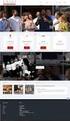 Gestione di campagne pubblicitarie online Versione 2.0 Email: info@antherica.com Web: www.antherica.com Tel: +39 0522 436912 Fax: +39 0522 445638 Indice 1. Introduzione pag. 2 2. Accesso al sistema 2.1
Gestione di campagne pubblicitarie online Versione 2.0 Email: info@antherica.com Web: www.antherica.com Tel: +39 0522 436912 Fax: +39 0522 445638 Indice 1. Introduzione pag. 2 2. Accesso al sistema 2.1
Manuale utente. Centro di risorse didattiche e digitali. Fabio Lüthi, rivisto e adattato da Giulia Elsa Sibilio
 Manuale utente Centro di risorse didattiche e digitali Fabio Lüthi, rivisto e adattato da Giulia Elsa Sibilio Indice Premessa.... Scopo del manuale.... Abbreviazioni utilizzate... Applicativo.... Tipologie
Manuale utente Centro di risorse didattiche e digitali Fabio Lüthi, rivisto e adattato da Giulia Elsa Sibilio Indice Premessa.... Scopo del manuale.... Abbreviazioni utilizzate... Applicativo.... Tipologie
INFORMATIVA ESTESA SULL USO DEI COOKIE
 INFORMATIVA ESTESA SULL USO DEI COOKIE Uso dei cookie bertolinipulizie.it o il Sito utilizza i Cookie per rendere i propri servizi semplici e efficienti per l utenza che visiona le pagine di bertolinipulizie.it.
INFORMATIVA ESTESA SULL USO DEI COOKIE Uso dei cookie bertolinipulizie.it o il Sito utilizza i Cookie per rendere i propri servizi semplici e efficienti per l utenza che visiona le pagine di bertolinipulizie.it.
Cloud Fattura. Manuale Creazione Fattura Elettronica Versione Titolo: CloudFattura. Versione
 Cloud Fattura Manuale Creazione Fattura Elettronica OPEN Dot Com Spa Sede amministrativa: Corso Francia, 121d 12100 Cuneo Tel. 0171 700700 Fax 800 136814 www.opendotcom.it parcella@opendotcom.it 1/20 1
Cloud Fattura Manuale Creazione Fattura Elettronica OPEN Dot Com Spa Sede amministrativa: Corso Francia, 121d 12100 Cuneo Tel. 0171 700700 Fax 800 136814 www.opendotcom.it parcella@opendotcom.it 1/20 1
Manuale OpenAgenda. Release version: latest. Opencontent
 Manuale OpenAgenda Release version: latest Opencontent 04 mag 2018 Indice 1 Esempio tipico di funzionamento 3 2 Visualizzazione degli eventi 5 3 Tipi di accesso 7 4 Gli stati degli eventi: cosa sono e
Manuale OpenAgenda Release version: latest Opencontent 04 mag 2018 Indice 1 Esempio tipico di funzionamento 3 2 Visualizzazione degli eventi 5 3 Tipi di accesso 7 4 Gli stati degli eventi: cosa sono e
7.5 Iscrizioni online
 7.5 Iscrizioni online 7.5.1 Configurazioni - Impostazioni modulo iscrizione on line Con queste funzioni l utente può personalizzare, attivando e disattivando, alcune parti del modulo di iscrizione online
7.5 Iscrizioni online 7.5.1 Configurazioni - Impostazioni modulo iscrizione on line Con queste funzioni l utente può personalizzare, attivando e disattivando, alcune parti del modulo di iscrizione online
COME USARE LA PIATTAFORMA: TUTORIAL STUDENTE
 COME USARE LA PIATTAFORMA: TUTORIAL STUDENTE È la prima volta che accedi MOOC SPACE? Questo tutorial ti aiuterà a navigare e usare le funzioni all interno del corso. 1. Primo accesso Nella schermata iniziale
COME USARE LA PIATTAFORMA: TUTORIAL STUDENTE È la prima volta che accedi MOOC SPACE? Questo tutorial ti aiuterà a navigare e usare le funzioni all interno del corso. 1. Primo accesso Nella schermata iniziale
DEFINIZIONI SMART E RELATIVE ESERCITAZIONI
 DEFINIZIONI SMART E RELATIVE ESERCITAZIONI A B C D E 1 2 3 4 5 6 7 8 9 MODULO 3 Creazione e gestione di fogli di calcolo MODULO 3 CREAZIONE E GESTIONE DI FOGLI DI CALCOLO Gli elementi fondamentali del
DEFINIZIONI SMART E RELATIVE ESERCITAZIONI A B C D E 1 2 3 4 5 6 7 8 9 MODULO 3 Creazione e gestione di fogli di calcolo MODULO 3 CREAZIONE E GESTIONE DI FOGLI DI CALCOLO Gli elementi fondamentali del
Manuale di configurazione e utilizzo Barcode card
 Manuale di configurazione e utilizzo Barcode card Premessa... 3 Impostazioni Monetica... 3 Impostazioni... 3 Menu Barcode card... 5 Impostazioni... 6 Registrazione... 6 Elenco barcode card... 7 Configurazione
Manuale di configurazione e utilizzo Barcode card Premessa... 3 Impostazioni Monetica... 3 Impostazioni... 3 Menu Barcode card... 5 Impostazioni... 6 Registrazione... 6 Elenco barcode card... 7 Configurazione
EurekaWeb Editor. Editor per la configurazione dell EurekaWeb
 EurekaWeb Editor Editor per la configurazione dell EurekaWeb Maggio 2015 2 Editor per la configurazione dell EurekaWeb INTRODUZIONE Eureka Web è un sistema che consente di comunicare con la tua centrale
EurekaWeb Editor Editor per la configurazione dell EurekaWeb Maggio 2015 2 Editor per la configurazione dell EurekaWeb INTRODUZIONE Eureka Web è un sistema che consente di comunicare con la tua centrale
Nuove caratteristiche di InPrint 3
 Website: www.widgit.com/suppport Telephone: 01926 333680 Email: support@widgit.com Nuove caratteristiche di InPrint 3 InPrint 3 è stato completamente riprogettato. Permette di fare tutto ciò che si poteva
Website: www.widgit.com/suppport Telephone: 01926 333680 Email: support@widgit.com Nuove caratteristiche di InPrint 3 InPrint 3 è stato completamente riprogettato. Permette di fare tutto ciò che si poteva
Informativa estesa sull utilizzo dei cookie
 Cookie Policy Informativa estesa sull utilizzo dei cookie La presente cookie policy ha lo scopo specifico di illustrare i tipi, le modalità di utilizzo nonché di fornire indicazioni circa le azioni per
Cookie Policy Informativa estesa sull utilizzo dei cookie La presente cookie policy ha lo scopo specifico di illustrare i tipi, le modalità di utilizzo nonché di fornire indicazioni circa le azioni per
